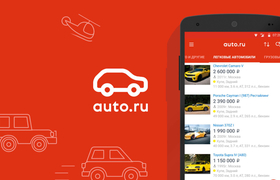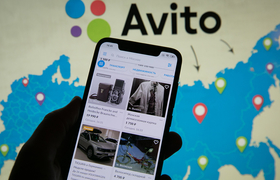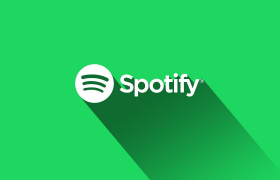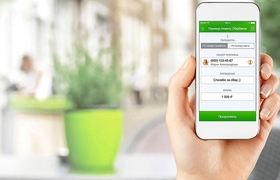Как сделать скриншот на люмия 535
Использование полного функционала смартфона значительно расширяет возможности его хозяина. Одной из удобных и востребованных опций является создание снимков. В зависимости от марки и модели телефона для создания скриншотов используются различные комбинации клавиш. Разбираемся, как сделать скриншот на Люмии 535 разными способами.

Создание скриншота на Lumia 535 стандартным способом
Все смартфоны Microsoft Lumia работают на ОС Windows. Стандартный метод, с помощью которого можно быстро создать снимок экрана, одинаковый как для Нокиа Люмиа 535, так практически для всех остальных моделей.
Нужно одновременно нажать и, не отпуская, зафиксировать кнопки регулировки громкости и блокировки. На данном телефоне эти кнопки находятся рядом, слева на боковой панели. В случае, если скрин был создан успешно, обязательно должен прозвучать звуковой сигнал, характерный для затвора камеры, после чего на экране должно появиться текстовое предупреждение об успешном создании картинки.
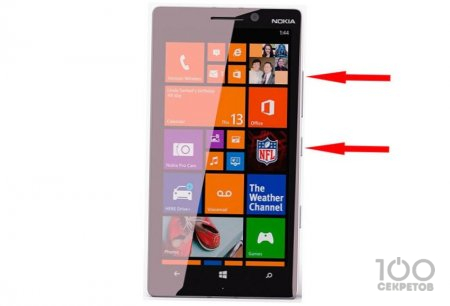
Создание скриншота с помощью мобильного приложения
Обычный способ не подходит в тех случаях, если необходимо создать снимок определенной области или добавить в картинку текст, закрасить область и пр. Для подобных случаев существует альтернативный метод, удобный как раз тем, что обладает расширенными возможностями.
Чтобы им воспользоваться, в магазине Windows предварительно скачивают и устанавливают на телефон мобильное приложение для создания скринов, например, ScreenShot Tool. Для запуска приложения или чтобы создать скриншот на смартфоне, используются те же самые кнопки: громкость и кнопка пуска (блокировки) телефона.

Как найти скриншот в телефоне
Независимо от того, каким образом был создан скриншот экрана на смартфоне Люмиа 535, он хранится в одном месте. Чтобы получить к нему доступ, нужно войти в меню телефона и выбрать папку «Фотографии», после этого открыть папку «Альбомы» и найти там «Снимки экрана». Именно в этом месте будут находиться все созданные на телефоне скриншоты.
От теории переходите к практической части обучения: попробуйте самостоятельно сделать скриншот на телефоне Microsoft Lumia одним из перечисленных методов.